繰り返しタスク
繰り返しタスクを設定する
あるタスクを繰り返し設定にすることで、定期的に行いたい行動を忘れないようにします。
タスクのパラメーターに"繰り返し"を設定する前に、開始する期日を最初に設定してください。そうしないとNozbe Classic ではデフォルトで今日から繰り返すタスクとして設定されます。 タスクを完了しないと、システムは次の繰り返しタスクを作成しません。
ある行動に繰り返し設定をつける際に、最も早い方法の一つが # パラメーターを使う方法です(同じように締め切りも設定できます)。以下に例を示しています:
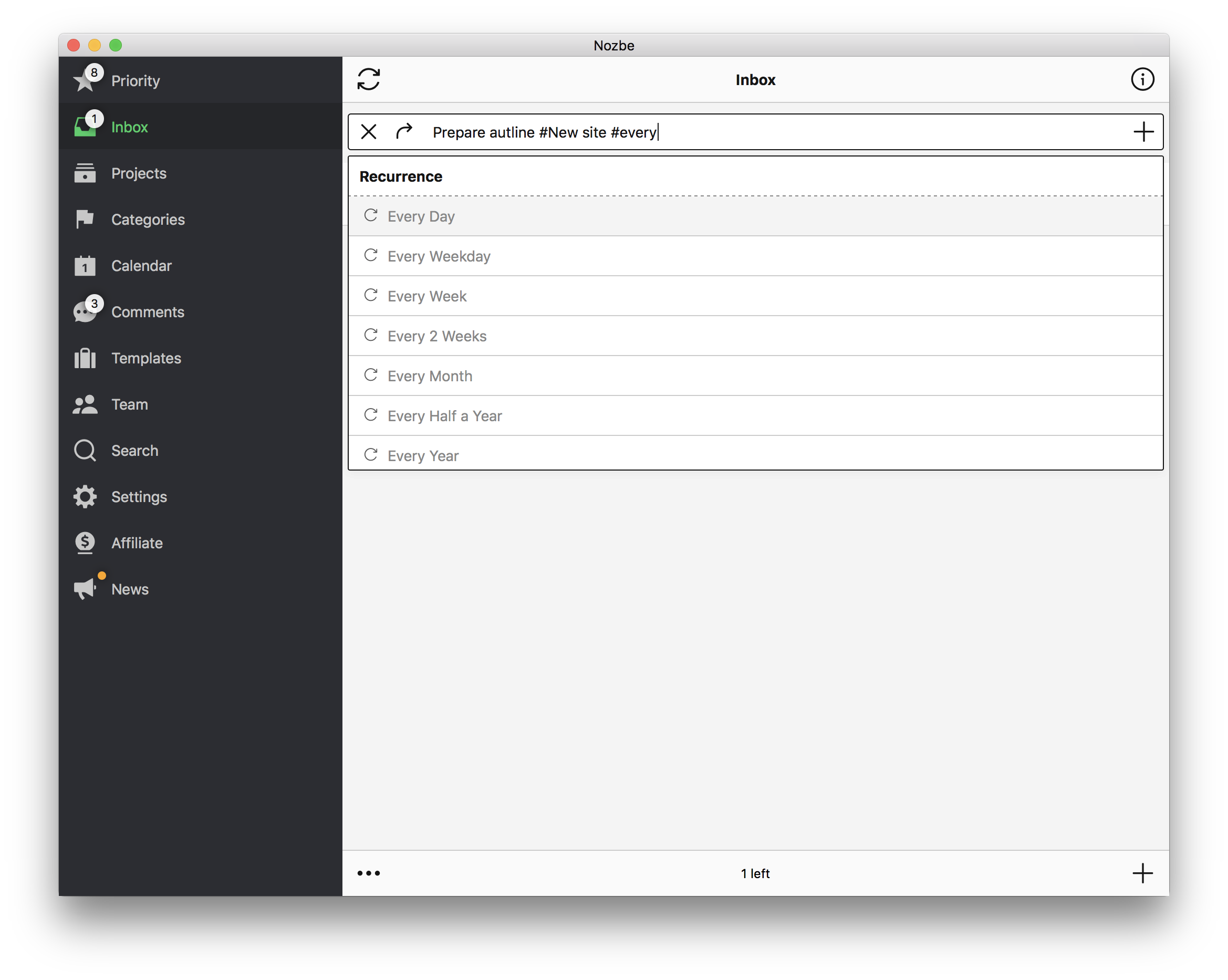
この画像のように、"#every"とタイプするとどのくらいのインターバルで繰り返すかの候補リストが出てきます。このハッシュでの操作は emailでタスクを送るときにも可能です。
タスクの詳細パネルでも繰り返しのパラメーターが設定できます:
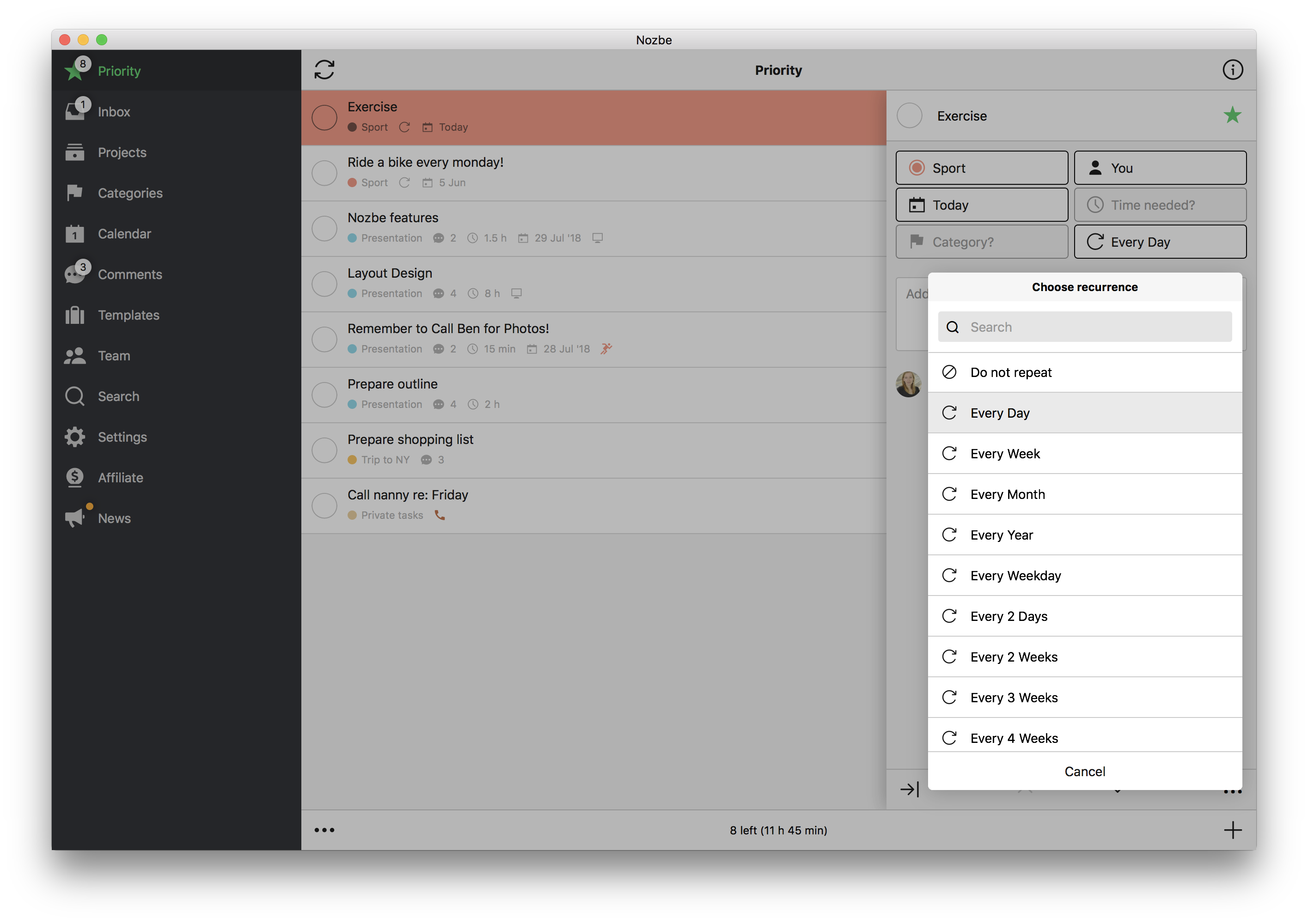
以下、現在利用可能なオプションです(繰り返しメニューを下にスクロールすると全て見れます):
- 毎日
- 毎週
- 毎月
- 毎年
さらに:
- 平日
- 2日ごと
- 3日ごと
- 4日ごと
- 10日ごと
- 30日ごと
- 2週ごと
- 3週ごと
- 4週ごと
- 2ヶ月ごと
- 3ヶ月ごと
- 半年ごと
- 2年ごと
…カスタム繰り返し
一週間に例えば火曜日と金曜日の2回完了しなければならないタスクがあった経験はないですか?これまでは2つの別々のタスクを作らなければなりませんでした。一つを火曜日に、もう一つを金曜日にして、毎週繰り返し設定をしなければなりませんでした。 Nozbe Classic では一つのタスクにカスタム繰り返しできるようになり、するとNozbe Classic は火曜日と金曜日に自動的にプライオリティへ新しいタスクを作成してくれるようになりました。
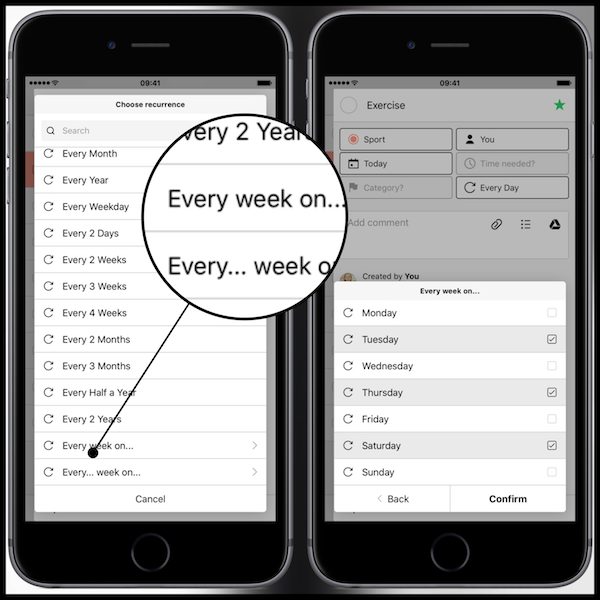
もう一つのカスタム繰り返しオプションですが、例えば月の第2週目の金曜日に繰り返しが設定される、ということができるようになりました。これにより、毎月ある週の特定の曜日にしなければならない事柄があるときなどにとても便利になりました。
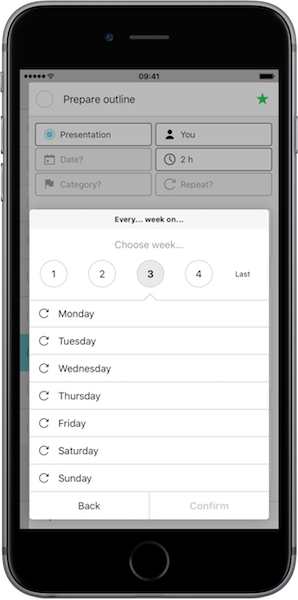
ハッシュタグでカスタム繰り返しを追加できません。
Nozbe Classic カレンダーでの繰り返しタスク
Nozbe Classic では基本的に、一つのタスクまたはイベントは一度だけです。完了し、アーカイブされてから(完了日の深夜0時)、Nozbe Classic は新しい繰り返しタスクを作り出します。
Nozbe Classic カレンダーを見ていただくと、薄く透けたタスクが見えると思います。
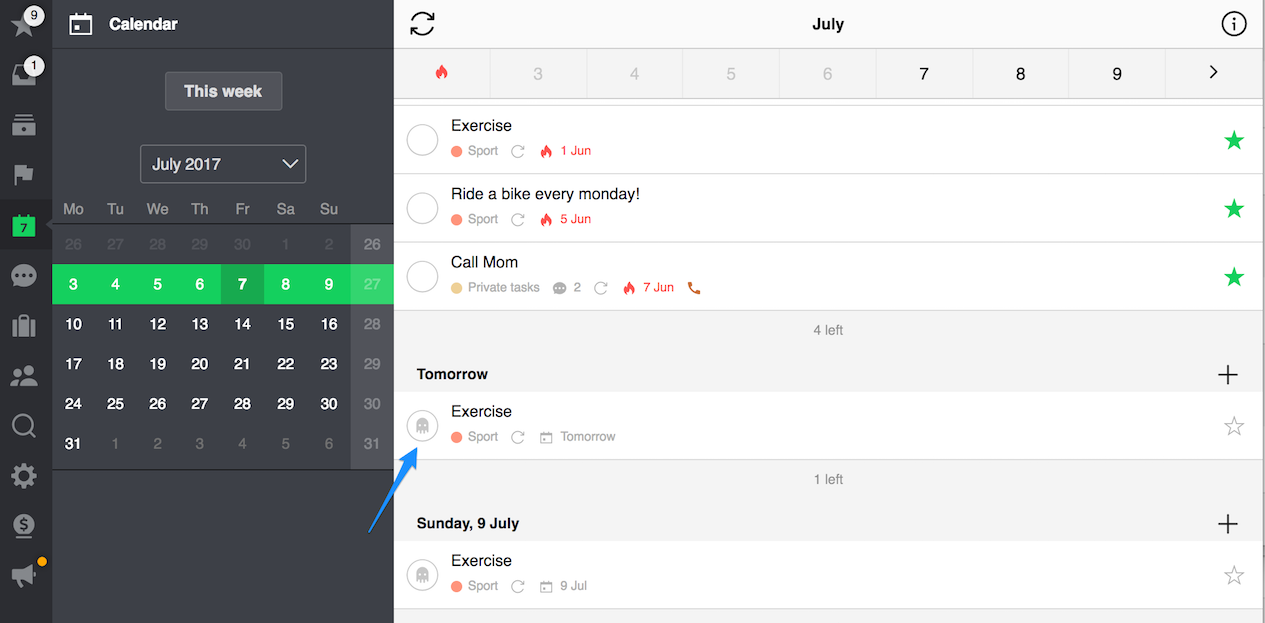
これらは"ゴーストタスク"と呼ばれます。計画を立てるための便宜としてこれらが見えるようにしました。アクティブでないタスクであり、締め切りなどを変えたり、完了させる、などと取り組むことができません。これらを存在させた理由は、ある日に計画した物事があるかどうかを確認しやすくするためです。
Nozbe Classic とGoogleでの繰り返しタスクの扱いの違いについて
Google カレンダーとの統合の際には注意してください - 繰り返しタスクに関してNozbe Classic とGoogleでは扱い方が異なります。
Nozbe Classic では繰り返しタスクをGoogleカレンダーとどのように同期させているでしょうか
Nozbe Classic のタスクに繰り返し(反復)パラメーターを設定した場合、Googleカレンダーにはそのタスクの最初の実行日だけが表示されます。先にも言いましたが、Nozbe Classic では完了してはじめて新しい繰り返しタスクが作られ、その翌日Googleカレンダーに同期されます。







